
DVD'ler, diğer optik medya gibi, umutsuzca modası geçmiş. Aynı zamanda, birçok kullanıcı hala bu disklerde çeşitli video kayıtları saklar ve bazılarının bir kez edinilen filmlerin sağlam koleksiyonları vardır. Bu yazıda, bir DVD'den bir DVD'den bilgisayarın bir sabit sürücüsüne nasıl aktarılacağı hakkında konuşacağız.
Videoyu DVD'den PC'ye Aktarma
Bir videoyu aktarmanın veya bir filmi sabit diske aktarmanın en kolay yolu "Video_ts" adlı bir klasör ortamından kopyalanır. İçeriği ve çeşitli meta veri, menüler, altyazılar, kapak vb. İçeriği içerir.
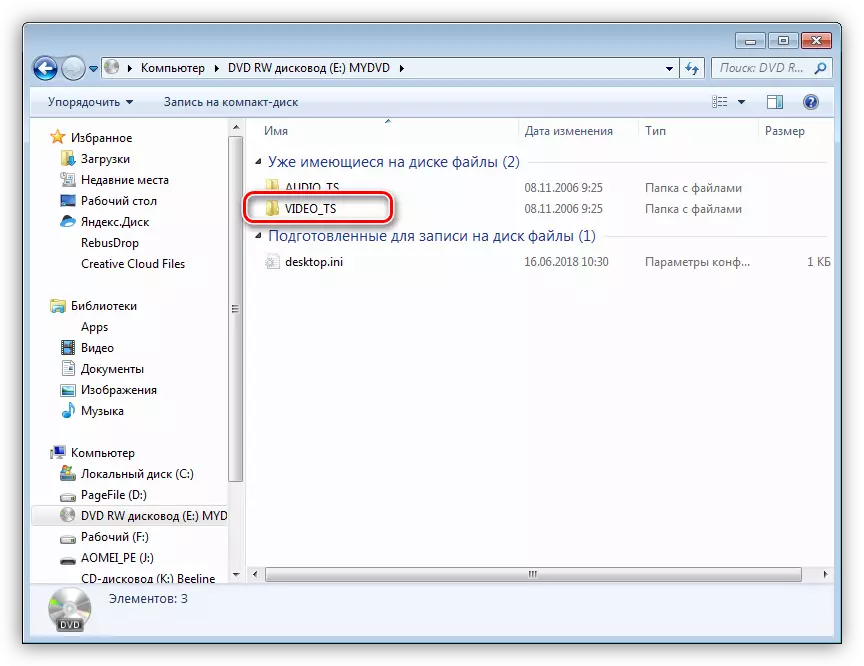
Bu klasör herhangi bir uygun yere kopyalanabilir ve oynatma için, oynatıcı penceresine tamamen sürüklemeniz gerekir. Bu amaçlar için VLC Media Player, en önleyici dosya formatları olarak mükemmel bir şekilde uygundur.

Gördüğünüz gibi, ekran DVD oynatıcıdaki diski oynatırmış gibi, ekran tıklayın menüsünü görüntüler.

Tüm bir klasörü disk veya flash sürücüdeki dosyalarla tutmak her zaman uygun değildir, bu nedenle bunu bir bütünsel videoya nasıl dönüştüreceğiz. Bu, özel programları kullanarak verileri dönüştürerek yapılır.
Yöntem 1: Freemake Video Converter
Bu program, bir dvd taşıyıcısına yerleştirilmiş olarak videoları bir formattan diğerine çevirmenizi sağlar. İhtiyacınız olan işlemi gerçekleştirmek için, "Video_ts" klasörünü bilgisayara kopyalamaya gerek yoktur.
- Programı çalıştırın ve "DVD" düğmesine basın.

- DVD diskteki klasörümüzü seçin ve Tamam'ı tıklayın.

- Daha sonra, en büyük boyuta sahip olan bölüme yakın bir tank koyduk.

- "Dönüşüm" düğmesine basın ve aşağı açılır listede istediğiniz formatı seçin, örneğin, MP4.
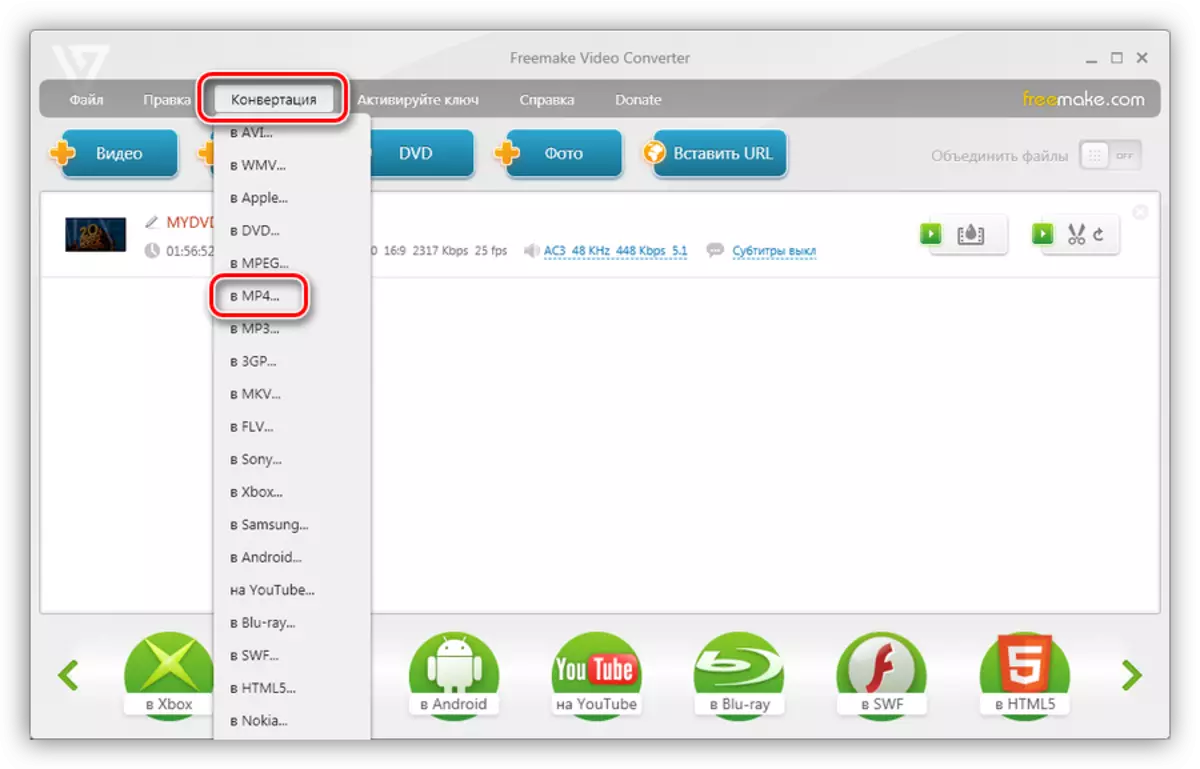
- Parametreler penceresinde, bir boyut seçebilirsiniz (kaynak önerilir) ve kaydetmek için bir klasör tanımlayabilirsiniz. Ayarladıktan sonra, "Dönüştür" ı tıklayın ve işlemin sonunu bekler.

Sonuç olarak, bir dosyada MP4 formatında bir film alacağız.
Yöntem 2: Format Fabrikası
Format Fabrikası ayrıca istenen sonucu elde etmemize yardımcı olacaktır. Freemake Video Converter'ın farkı, programın tam özellikli bir ücretsiz sürümünü almamızdır. Aynı zamanda, bu yazılım gelişimde biraz daha karmaşıktır.
- Programı başlattıktan sonra, sol arayüz bloğundaki "ROM Cihazı \ DVD \ CD \ ISO" başlığı ile sekmeye gidin.

- Burada "Videodaki DVD" düğmesine basınız.

- Açılan pencerede, daha önce bilgisayara kopyalanmışsa, diskin ve klasörün takıldığı sürücüyü seçebilirsiniz.
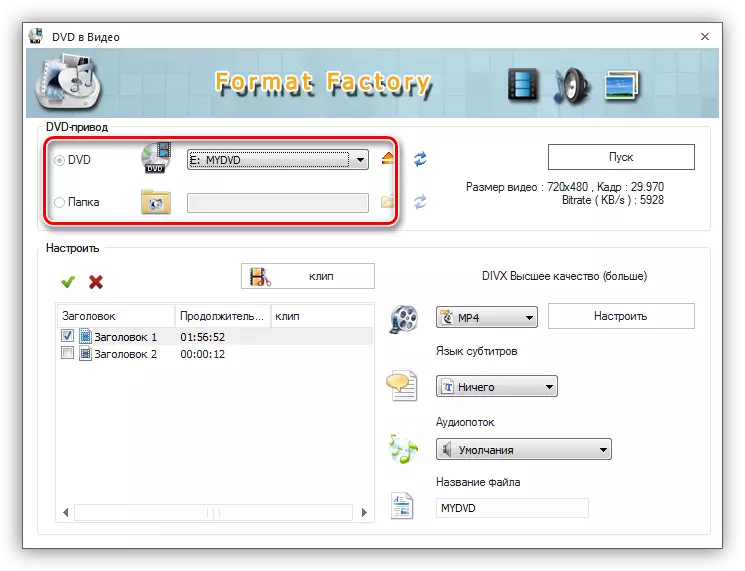
- Ayarlar bloğunda, en büyük zaman aralığının belirtildiği başlığı seçin.

- Uygun açılır listede, çıktı formatını tanımlarız.
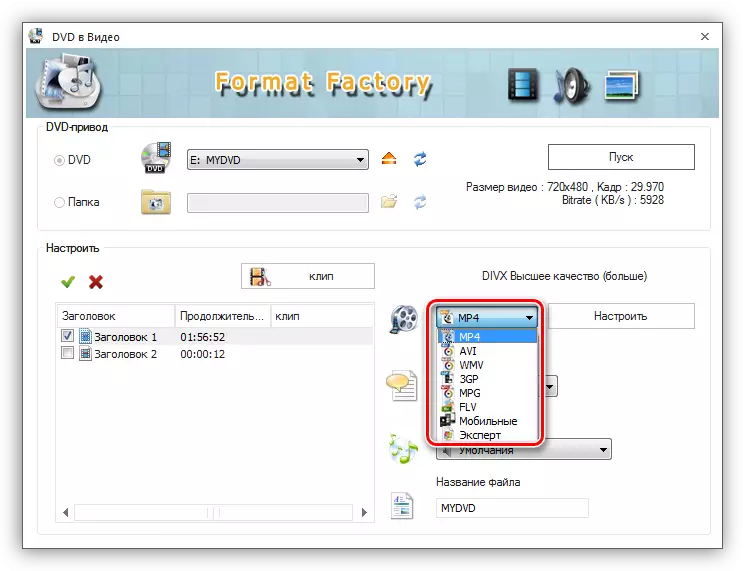
- Dönüşüm işlemi başlayacak olan "Başlat" ı tıklayın.
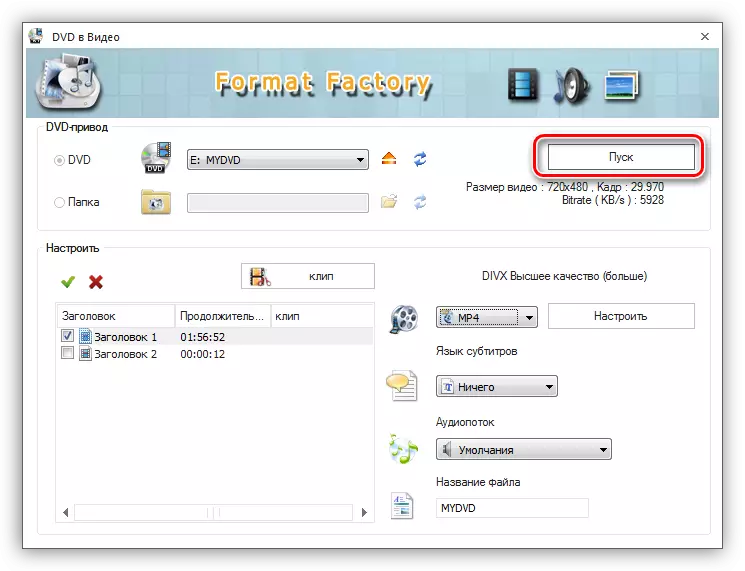
Çözüm
Bugün video ve filmleri DVD'lerden bir bilgisayara aktarmayı ve kullanımı kolaylığı için bir dosyaya dönüştürmeyi öğrendik. Bu davayı "uzun bir kutuda" ertelemeyin, çünkü disklerin, malzemelerin değerli ve pahalı malzemelerinin zarar görmesine neden olabilecek bir mülke sahip olabilecek bir mülke sahip olduğundan.
